- Bixby para Samsung – Novos recursos
- Como obter o Bixby em qualquer dispositivo Samsung executando o Nougat ou superior
- Como faço para abrir um aplicativo diferente com o Bixby?
- Como uso o Bixby no meu Samsung Galaxy S20?
- Como faço para ativar o Bixby home no meu telefone Galaxy?
- Em quais dispositivos posso usar o Bixby?
- O que posso fazer com a chave Bixby?
- Como ativar o Bixby Voice Wake-Up no Samsung Galaxy S20?
- Como instalar o Bixby em telefones Samsung Galaxy?
- Como desativar o Bixby no Samsung Galaxy S20?
- Como desativo o Bixby no meu telefone?
- Como configuro o Bixby Home no meu dispositivo Galaxy?
- Posso usar o Bixby no meu telefone?
- Como uso o Bixby no meu dispositivo Galaxy?
- Como uso o recurso Bixby Vision?
- Como faço para ativar/desativar aplicativos no Bixby Home?
Bixby é um assistente virtual feito pela Samsung. É semelhante ao assistente do Google, mas para smartphones Samsung. O assistente vem com os smartphones Samsung mais recentes e de nível principal, como o Galaxy S10. O aplicativo começou a ser enviado com o Galaxy S8 a partir de 2017. O assistente também está disponível em smart TVs Samsung e geladeiras Family Hub. Você pode satisfazer suas necessidades com o assistente do Google, mas o Bixby pode oferecer muito mais recursos. E boas notícias para você, agora você pode obter o Bixby em qualquer dispositivo Samsung executando o Nougat ou versão superior do sistema operacional Android.
O Bixby vem pré-instalado na maioria dos principais dispositivos Samsung. Mas com a demanda do público, a Samsung disponibilizou o aplicativo para smartphones de nível inferior executando Nougat ou sistema operacional Android superior. Portanto, se você possui algum dispositivo Samsung, pode instalar facilmente um assistente pessoal Bixby e usá-lo.
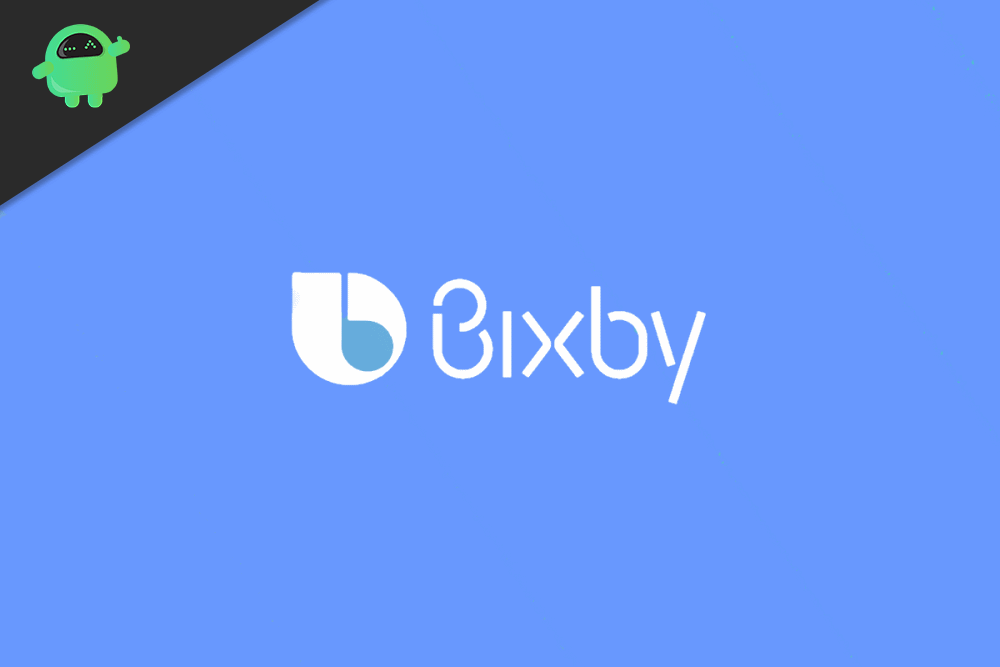
Bixby para Samsung – Novos recursos
O Bixby vem com muitos recursos, assim como seus concorrentes, o Google Assistant ou o Alexa da Amazon. Por exemplo, ele pode iniciar aplicativos dizendo abra “o aplicativo” ou envie mensagens para alguém. Até ligue para seus contatos e adicione lembretes. Além desses recursos de assistente padrão, o aplicativo também é capaz de reconhecimento de linguagem natural e reconhecimento contextual. Isso significa que você pode falar normalmente e o assistente o reconhecerá e concluirá a tarefa. Consciência contextual significa que o telefone pode reconhecer seu estado e tomar as medidas adequadas com base nisso.
O assistente ostenta a visão Bixby, uma função semelhante ao Google Lens. Você apenas aponta sua câmera para um item, digamos, um texto ou livro, ele mostrará resultados relevantes. O assistente interage bem com seus sistemas telefônicos, como reduzir o volume ou o brilho.
Você pode chamar o aplicativo Bixby dizendo “Hi Bixby” ou sua chave assistente (se o seu telefone tiver). Como o Bixby está integrado à TV Samsung, você pode dizer “Mostrar isso na TV” e o aplicativo projetará sua tela na TV usando o screencasting.Caso contrário, você pode dizer faça deste meu papel de parede ao navegar por uma imagem, e ele fará isso por você.
Anúncios
Como obter o Bixby em qualquer dispositivo Samsung executando o Nougat ou superior
Se o seu telefone não vier com o Bixby, você ainda poderá fazê-lo funcionar no seu telefone Samsung. Mas você deve ter seu telefone rodando no Android 7.0 (Nougat) e superior para obtê-lo. Além disso, você deve ter uma conta Samsung para usar com o Bixby. Não é tão difícil de criar, e você pode já ter.
Agora você precisa baixar e instalar os aplicativos do pacote Bixby
- A casa Bixby
- Ação Global Bixby
- Sincronização Bixby PLM
Baixe o pacote Bixby
Você precisa fazer o sideload desses aplicativos, pois eles não estão disponíveis na Playstore. Está em um arquivo zip extraído para qualquer lugar acessível. Para instalar esses aplicativos, você deve habilitar recursos desconhecidos nas configurações. Navegar para Configuração >Segurança e biometria e toque em DesconhecidoRecursos e selecione o aplicativo do qual você instalará esses aplicativos. Nesse caso, será nosso aplicativo Gerenciador de arquivos. Agora ative a alternância para permitir a instalação deste aplicativo.
Anúncios
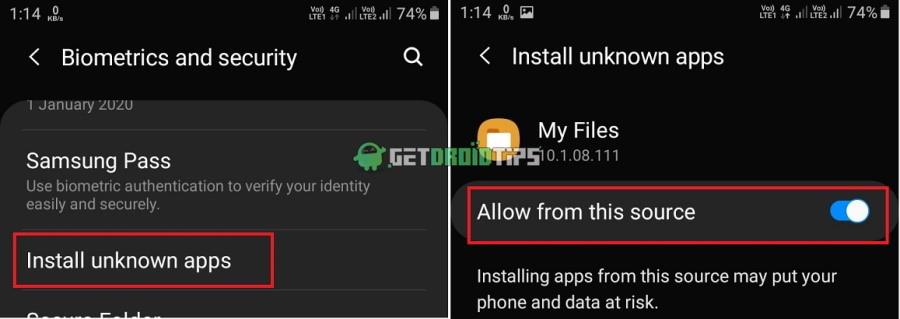
Após a instalação, você está pronto para usar o assistente Bixby, mas o aplicativo não pode ser iniciado na gaveta de aplicativos, pois não possui um iniciador. Mas você pode usar um aplicativo chamado Criador de atalhos rápidos para iniciar o aplicativo.
Abra a Playstore e instale o aplicativo. Abra o aplicativo e role para baixo para encontrar o Bixby home, toque nele e, quando se expandir, selecione a primeira opção, “Bixby home” e toque em “criar”.
Anúncios
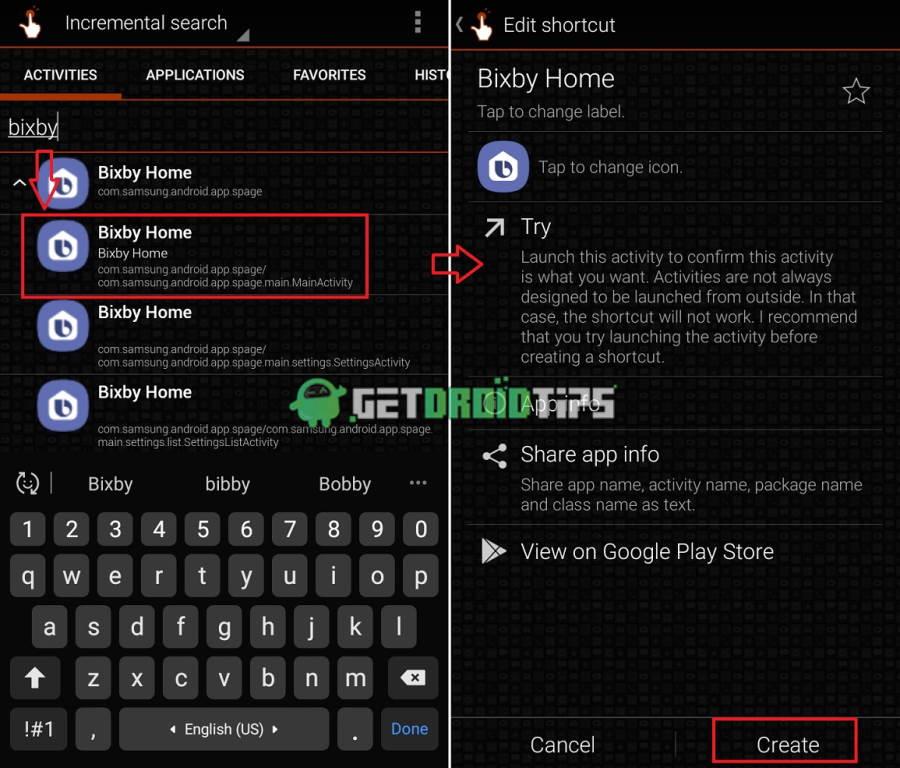
Reinicie seu telefone e você encontrará o atalho inicial do Bixby na tela inicial, de onde você pode iniciá-lo. Siga as instruções e configure o aplicativo usando sua conta Samsung.
Então, para encerrar, você pode obter o Bixby no seu telefone Samsung mesmo quando o telefone não vem com ele pré-instalado. Você só precisa instalar o aplicativo especificado e criar um atalho. Também pode ser usado junto com o assistente do google sem substituí-lo.E se você não gostar, você sempre pode usar o assistente do Google.
Propaganda
Perguntas frequentes
Como faço para abrir um aplicativo diferente com o Bixby?
Se o seu telefone tiver uma tecla Bixby dedicada, você poderá remapear para que um aplicativo diferente seja aberto quando você pressionar a tecla. Se o seu telefone tiver uma tecla lateral, você pode personalizar a tecla lateral para abrir um aplicativo diferente em vez do Bixby.
Como uso o Bixby no meu Samsung Galaxy S20?
Agora você pode pressionar e segurar a tecla Lateral quando quiser falar com o Bixby. Como alternativa, você pode abrir o aplicativo Bixby, que geralmente está localizado na pasta do aplicativo Samsung. Se preferir que o menu Power aberto ao pressionar a tecla Lateral, você pode alterar as configurações da tecla Lateral do seu telefone e acessar o Bixby por meio do aplicativo ou da ativação por voz.
Como faço para ativar o Bixby home no meu telefone Galaxy?
Inicie o Bixby Home usando o botão Bixby no seu telefone Galaxy. Toque no ícone de estouro no canto superior direito da tela. (Parece três pontos verticais). Toque em Configurações. Toque em Idioma e estilo de voz.
Em quais dispositivos posso usar o Bixby?
Para usar o aplicativo Bixby, você deve ter um telefone Samsung, pois ele não está disponível na Play Store. As informações neste artigo se aplicam às seguintes versões de dispositivos Samsung Galaxy: Galaxy S8, S8+, S9, S9+, S10, S10+, S10e, Note 8 e Note 9. O que é o Bixby? Bixby é o assistente digital da Samsung.
O que posso fazer com a chave Bixby?
Dependendo da sua escolha, agora você pode definir um pressionamento único ou duplo da tecla Bixby para ativar um aplicativo ou comando. Em dispositivos com uma tecla lateral, você pode configurá-la para abrir aplicativos, recursos ou para abrir o menu de desligamento.
Como ativar o Bixby Voice Wake-Up no Samsung Galaxy S20?
A partir daqui, localize e abra o aplicativo “Bixby”. Por padrão, a empresa coloca o aplicativo Bixby em uma pasta “Samsung”. Agora, selecione o ícone do menu Hambúrguer no lado esquerdo da tela. Toque no ícone de engrenagem na parte superior do menu deslizante que aparece. Role a lista e selecione a opção “Voice Wake-Up”.
Como instalar o Bixby em telefones Samsung Galaxy?
Comece deslizando para cima na tela inicial do aparelho para abrir a gaveta de aplicativos. A partir daqui, localize e abra o aplicativo “Bixby”. Por padrão, a empresa coloca o aplicativo Bixby em uma pasta “Samsung”. Agora, selecione o ícone do menu Hambúrguer no lado esquerdo da tela. Toque no ícone de engrenagem na parte superior do menu deslizante que aparece.
Como desativar o Bixby no Samsung Galaxy S20?
1 Vá para Configurações> Recursos avançados 2 Desligue as rotinas do Bixby 3 Toque na tecla lateral 4 Desative Pressione duas vezes ou altere para algo diferente de Abrir Bixby 5 Alterar Pressione e segure para desligar o menu Alterar as configurações do Bixby em um Galaxy S20 6 Go para Configurações e toque na lupa no canto superior direito Mais itens…
Como desativo o Bixby no meu telefone?
Se o Bixby continuar acordando acidentalmente no telefone, você poderá ajustar as opções para o Bixby ou a tecla Lateral. Embora você não possa desativar totalmente o Bixby, você pode alterar as configurações para impedir que o Bixby seja iniciado acidentalmente. Se o seu telefone tiver uma tecla Bixby dedicada, você poderá remapear para que um aplicativo diferente seja aberto quando você pressionar a tecla.
Como configuro o Bixby Home no meu dispositivo Galaxy?
Em seguida, toque no ícone Configurações (procure a engrenagem). Por fim, toque no controle deslizante para usar a tecla Bixby para abrir o Bixby Home. Se você optar por configurá-lo em Configurações, você deve ir para a tela inicial e deslizar para a direita para abrir o Bixby Home. Em seguida, toque em mais opções e escolha configurações.
Posso usar o Bixby no meu telefone?
Lançado com o Galaxy S8 em 2017, o Bixby está disponível apenas em dispositivos Samsung com Android 7 (Nougat) e superior. Isso significa que, se você estiver usando um telefone Samsung mais antigo ou uma versão mais antiga do Android, não terá acesso a ele.
Como uso o Bixby no meu dispositivo Galaxy?
Basta tocar no ícone Vision em seu visor e o Bixby exibirá ícones contextuais: tradução, detecção de código QR, reconhecimento de pontos de referência ou compras. Acesse rapidamente seus aplicativos e conteúdos favoritos com um toque ou deslize.A Bixby aprende sua rotina, então você sempre terá o conteúdo certo pronto quando precisar.
Como uso o recurso Bixby Vision?
Basta tocar no ícone Vision em seu visor e o Bixby exibirá ícones contextuais: tradução, detecção de código QR, reconhecimento de pontos de referência ou compras. Acesse rapidamente seus aplicativos e conteúdos favoritos com um toque ou deslize.
Como faço para ativar/desativar aplicativos no Bixby Home?
2 Toque no ícone do menu. Ele aparecerá como três pontos no canto superior direito 5 Toque na chave para ativar ou desativar o cartão de aplicativos. O cartão está ligado quando o interruptor se move para a direita Você pode personalizar seu Bixby Home para garantir que os cartões mais importantes estejam sempre no topo.
